Kopírování dvou stránek na jednu stránku
Pokud v nabídce Kopírovat (Copy) v položce Rozvržení (Layout) vyberete možnost Rozvržení 2 na 1 (2-on-1 copy), je možné dva jednostránkové originály zmenšit a zkopírovat na jednu stránku.
Na pohotovostní obrazovce kopírování klepněte na tlačítko Nastavení (Settings). Zobrazí se obrazovka s nastavením tisku. Na ní vyberte v nabídce Rozvržení (Layout) možnost Rozvržení 2 na 1 (2-on-1 copy).
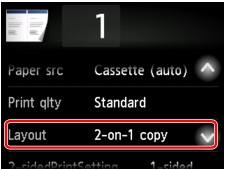
Vyberte možnost Rozvržení 2 na 1 (2-on-1 copy) a klepněte na tlačítko OK.
Pokud po výběru možnosti Rozvržení 2 na 1 (2-on-1 copy) klepnete na tlačítko Upřesnit (Advanced), můžete určit orientaci a pořadí originálu.
-
Když vyberete položku Orientace: Na výšku (Orientation: Portrait) a Zleva doprava (Left to right):
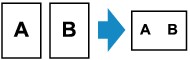
-
Když vyberete položku Orientace: Na výšku (Orientation: Portrait) a Zprava doleva (Right to left):
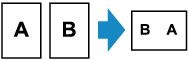
-
Když vyberete položku Orientace: Na šířku (Orientation: Landscape) a Shora dolů (Top to bottom):
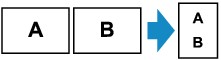
-
Když vyberete položku Orientace: Na šířku (Orientation: Landscape) a Zdola nahoru (Bottom to top):
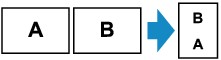
Po výběru pořadí můžete vybrat, zda má být použita obrazovka náhledu. Když klepnete na položku ZAP (ON), zobrazí se obrazovka náhledu, na které lze zkontrolovat orientaci.
 Poznámka
Poznámka
-
Tuto funkci kopírování lze použít v kombinaci s funkcí 2stranné kopírování.
Použijete-li tuto funkci kopírování v kombinaci, můžete zkopírovat až 4 stránky originálu na 1 list papíru. V takovém případě budou na každou stranu papíru zkopírovány 2 strany originálu.
Pokud použijete tuto funkci v kombinaci, vyberte na obrazovce s nastavením tisku u možnosti 2stran. nast. tisku (2-sidedPrintSetting) hodnotu 2stranné (2-sided) a vyberte orientaci a stranu sešití tiskového papíru.
Další informace o funkci oboustranného kopírování:
Při vkládání originálu na skleněnou desku:
-
Před skenováním:
Pokud je aktivní funkce zobrazení náhledu, tiskárna před naskenováním originálu spustí předskenování. Po jeho dokončení se na dotykové obrazovce zobrazí níže uvedená obrazovka (obrazovka s náhledem).
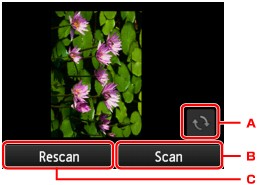
-
Klepnutím otočte originál o 180 stupňů.
-
Klepnutím spusťte skenování originálu.
-
Klepnutím znovu naskenujte originál.
-
-
Po dokončení skenování:
Po naskenování každého listu originálu se zobrazí následující obrazovka.
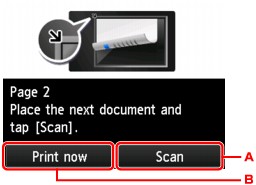
-
Klepnutím spusťte skenování originálu.
Po dokončení skenování odeberte ze skleněné desky list originálu, vložte na skleněnou desku další list a klepněte na tlačítko Skenovat (Scan).
-
Klepnutím spusťte kopírování naskenovaného originálu.
 Poznámka
Poznámka-
Během tisku lze přidat úlohu kopírování.
- Pokud použijete tuto funkci v kombinaci s oboustranným kopírováním, objeví se po dokončení skenování druhého listu originálu výše uvedená obrazovka. Při skenování třetí a čtvrté strany originálu postupujte podle pokynů na obrazovce.
-

